Jak zakázat přirozené posouvání pro rolovací kolečka, ale ne touchpady, na vašem počítači Mac

Používáte rolovací kolečko na vašem počítači Mac ... špatně? Nejste sami.
V roce 2011 společnost Apple uvedla, co nazýváme "přirozené rolování". Cílem bylo, aby se pomocí trackpadu připomínalo používání dotykové obrazovky jako na iPadu nebo iPhone. Na těchto zařízeních posouvání znamená "přetahování" obrazovky dolů a naopak. Používáte-li dotykovou obrazovku, je to intuitivní a Apple chtěl, aby zkušenost byla konzistentní v systému MacOS.
SOUVISEJÍCÍ: Jak zakázat Apple zpětný "přirozený posun" pomocí rolovacího kolečka na běžné myši, nicméně takzvaný "přirozený" rolování cítí cokoli jiného. Nic nehýbeš; otočíte kolo.
Můžete přepínat přirozený posun ve vašich systémových předpisech systému Mac, ale neexistuje žádný výchozí způsob, jak se dotykový panel chovat jednostranně a rolovací kolečka další. Šťastný program třetí strany s názvem Scroll Reverser vám umožňuje používat různá nastavení pro trackpad, myš a dokonce i tablety Wacom.
Chcete-li začít, stáhněte Scroll Reverser. Aplikace je dodávána v souboru ZIP, který můžete na vašem Macu jednoduše oarchovat otevřením.
Poté přetáhněte Scroll Reverser do složky Applications a spusťte jej. Na liště nabídek najdete novou ikonu
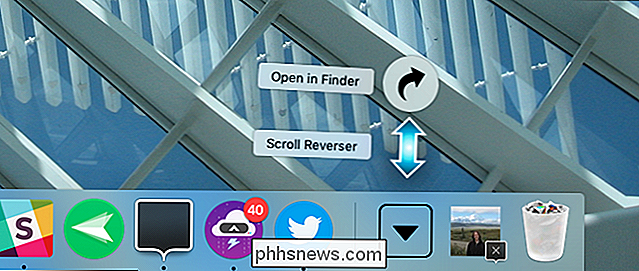
Klepnutím na ikonu a klepnutím na tlačítko "Předvolby" nastavte nastavení posouvání.
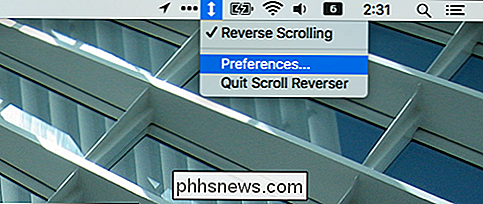
Ujistěte se, že je aktivováno "Reverse Scrolling" a zkontrolujte, . Každé zde zkontrolované zařízení provede opačné nastavení systému. Takže pokud máte v nastavení systému povoleno přirozené posouvání, všechna zde zaškrtnutá zařízení udělají opak.
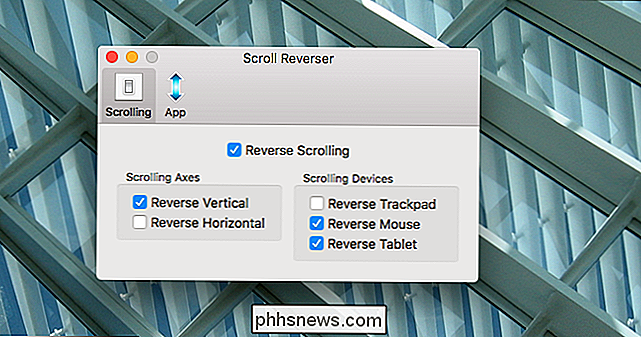
Moje doporučení: ponechejte přirozené posunování pro trackpad a tabletu, ale zopakujte to pro myš. Ale nakonec je to na vás.
Zatímco máte otevřenou aplikaci, přejděte na kartu "App".
Zde můžete zakázat ikonu na liště menu, která může uvolnit nějaké nepořádek. Máte také možnost automatického spouštění Scroll Reversera při startu počítače Mac, což je dobrý nápad, pokud je aplikace užitečná.
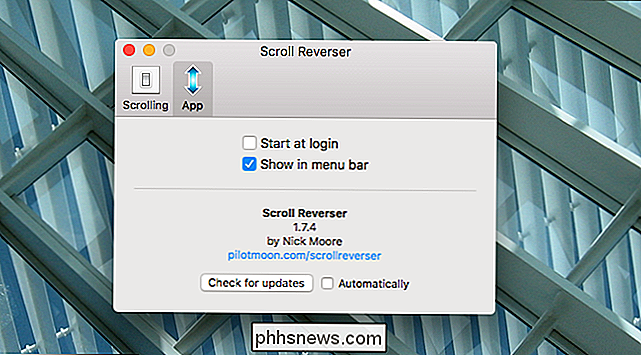
A to je vše, co potřebujete vědět! S malou konfigurací můžete používat trackpad s přirozeným posouváním a myši bez ní, což by mělo být dostupné po celou dobu.

Možná jste to slyšeli a přemýšleli, jestli je to skutečně pravda. Pravda, každé kouření je nebezpečné, zatímco sedění je obecně bezpečné. Problém je v tom, že příliš mnoho lidí stráví příliš mnoho času sedět, což rozhodně zvyšuje riziko vzniku více zdravotních problémů. Proč být sedavý je nebezpečný Co mnoho si neuvědomuje, že utrácení příliš mnoho času sedí nese riskuje, že nedostane výhody cvičení.

Jak povolit noční osvětlení v systému Windows 10
Aktualizace autorů systému Windows 10 obsahuje Noční světlo, "modrý světelný filtr", které umožňuje, aby váš displej používal v noci teplejší barvy, namáhání očí. Funguje to stejně jako Night Shift na iPhone a Mac, Noční režim na Android, Modrý stín na tabletech Amazon's Fire a aplikace f.lux, která to všechno začala.



